Las cuadrículas y guías de Photoshop son herramientas que facilitan la edición de sus fotos. Úselos si necesita enderezar líneas en una foto o al crear un diseño.
En este artículo, te mostraré cómo usar ambos.
¿Cómo se hace una cuadrícula en Photoshop?
Comenzaremos con la cuadrícula. La cuadrícula no se imprime y es de gran ayuda cuando se alinean objetos o se distribuyen elementos simétricamente.
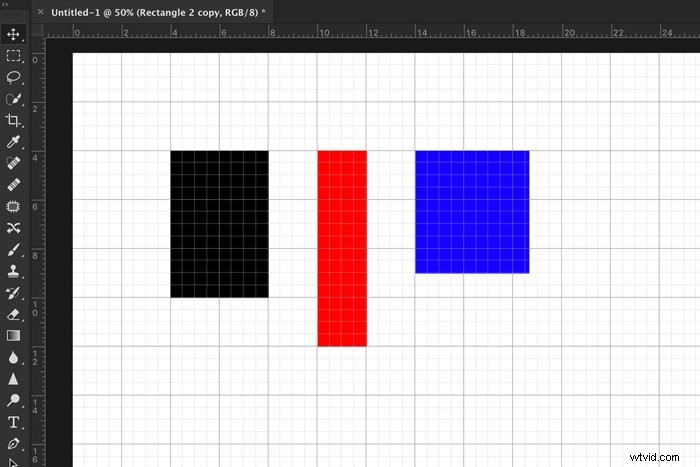
Los fotógrafos de arquitectura y paisajes lo encontrarán especialmente útil para enderezar edificios y horizontes.
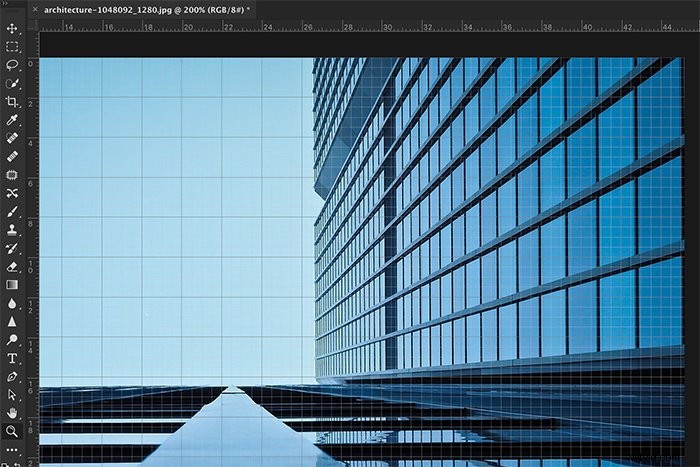
Es muy fácil hacer una cuadrícula en Photoshop. Así es como.
Paso 1:agregar una cuadrícula
Abra cualquier archivo o cree uno nuevo. Ve a Ver> Mostrar y elige "Cuadrícula" para agregar una cuadrícula a tu espacio de trabajo. Aparecerá inmediatamente.
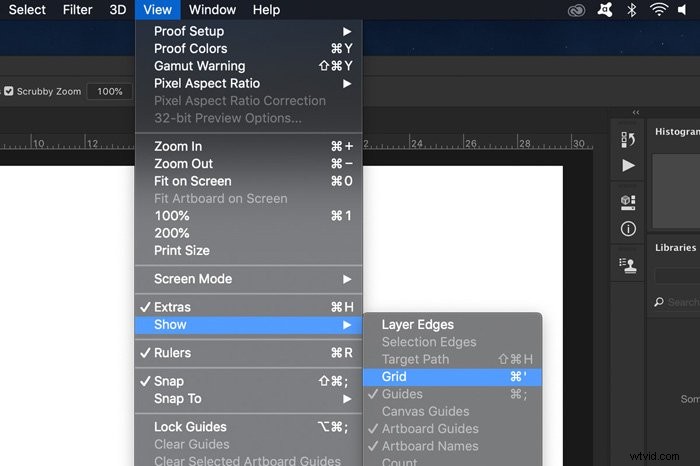
La cuadrícula consta de líneas y líneas de puntos. Ahora puede editar la apariencia de las líneas, unidades y subdivisiones.
Paso 2:edite las preferencias de cuadrícula de Photoshop
Vaya a Photoshop CC> Preferencias y seleccione "Guías, Cuadrícula y cortes...". Para Windows, vaya a Editar> Preferencias y seleccione "Guías, Cuadrícula y sectores...".
Aparecerá una nueva ventana donde podrá editar las preferencias.
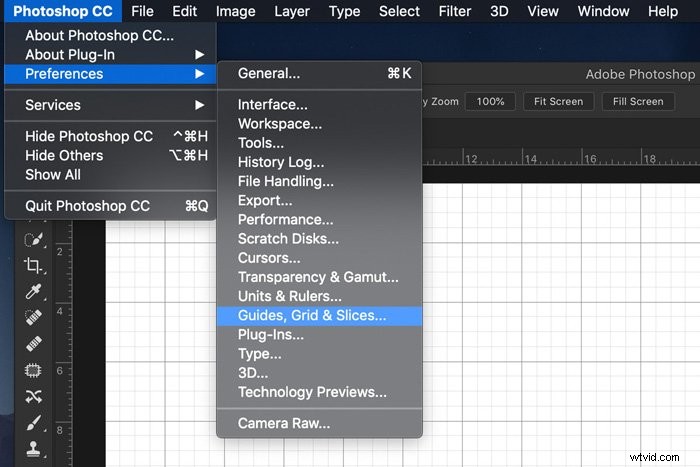
Puede cambiar el color de las líneas y su apariencia.
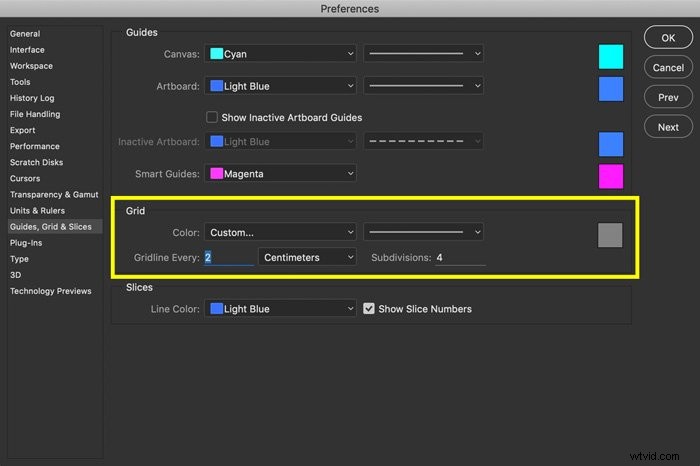
Y, lo que es más importante, puede establecer qué tan separadas desea que estén las líneas de cuadrícula entre sí. Luego, según su proyecto, establezca cuántas subdivisiones desea entre las líneas principales.
Paso 3:ajuste
Habilite Ajustar si desea que Photoshop lo ayude a colocar objetos. Ve a Ver> Ajustar a y elige "Cuadrícula".
Notarás ahora que los objetos encajarán en su lugar en tu cuadrícula.
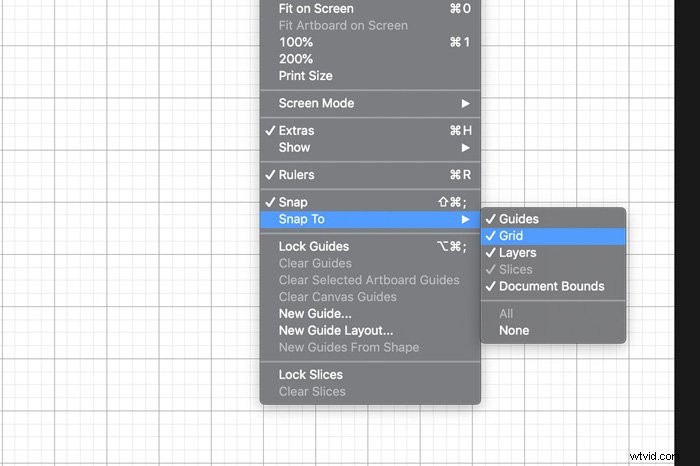
Cuando haya terminado, apague la cuadrícula nuevamente para ver su diseño.
Cómo agregar guías en Photoshop
Las guías tienen un propósito similar, pero la diferencia es que tú mismo creas cada guía.
Paso 1:agregar la regla en Photoshop
Antes de que pueda agregar guías, debe agregar las reglas a su espacio de trabajo. Vaya a Ver y seleccione "Reglas".
Aparecerán dos reglas. Uno a la izquierda y otro en la parte superior del espacio de trabajo.
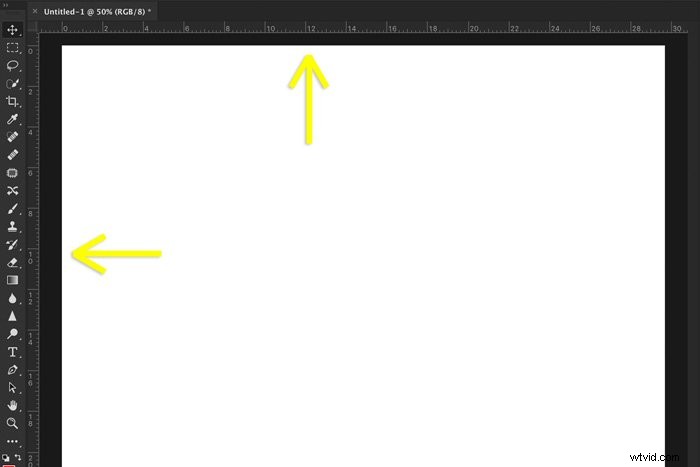
También puede cambiar las preferencias de la regla de Photoshop. Vaya a Photoshop CC> Preferencias y seleccione "Unidades y reglas".
Aparecerá una nueva ventana donde podrá configurar las unidades y otras preferencias.
Paso 2:Agregar guías
Para crear una guía, simplemente haga clic en una de las reglas y arrastre una guía a su foto o diseño.
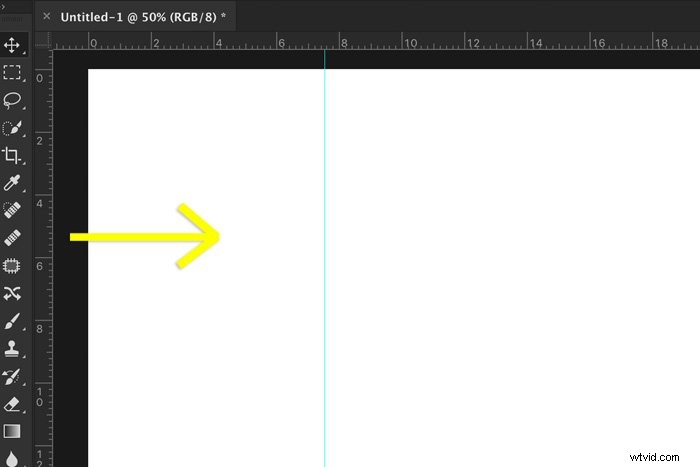
Para mover una guía, asegúrese de que la herramienta Mover esté seleccionada y luego haga clic en una guía y arrástrela para moverla.
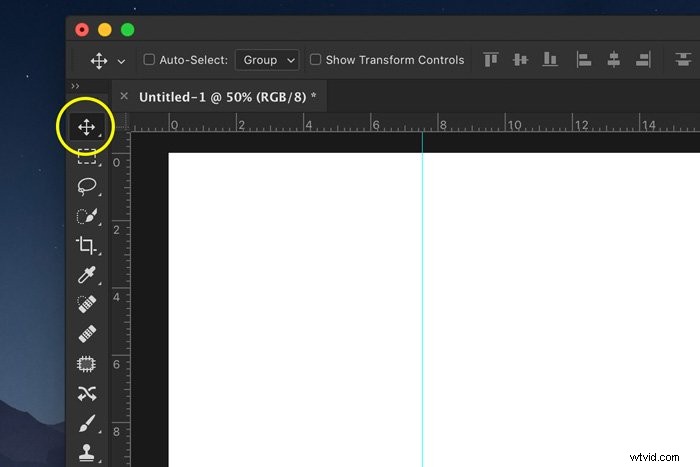
Una vez que haya creado todas las guías que desee, puede bloquearlas. Ve a Ver y selecciona "Bloquear guías".
Paso 3:ajuste
También puede agregar Snapping a sus guías. Vaya a Ver> Ajustar a y seleccione "Guías".
Al igual que antes, esto hará que los objetos se ajusten o hagan clic en su lugar a lo largo de las guías.
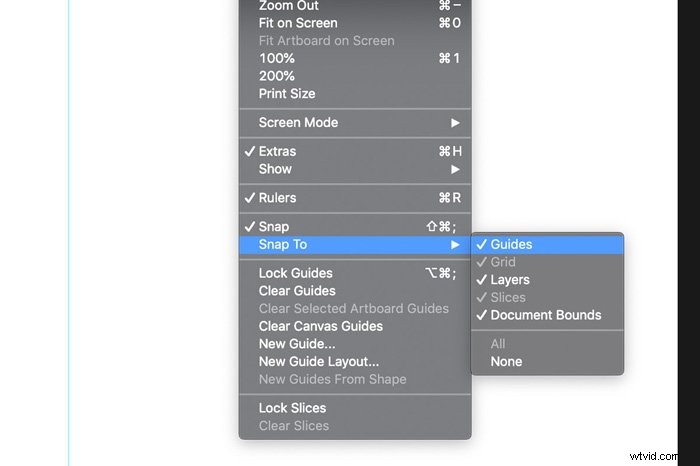
Paso 4:eliminar y ocultar guías
Cuando haya terminado, puede borrar u ocultar las guías en Photoshop.
Ve a Ver y selecciona "Borrar guías" para eliminarlas.
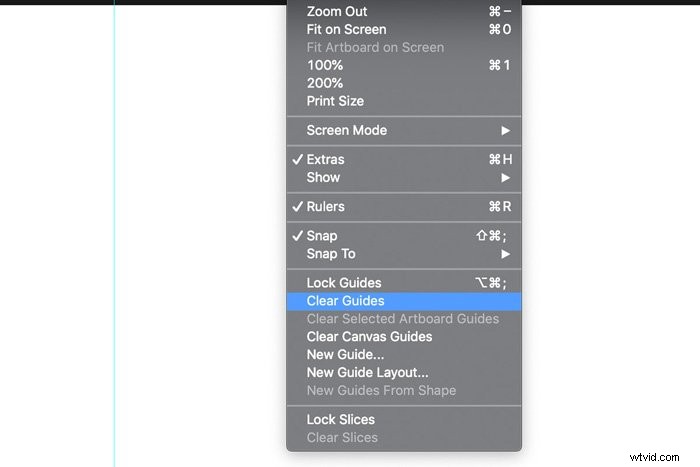
Vaya a Ver> Mostrar y seleccione "Guías" para ocultarlas o hacer que vuelvan a aparecer.
Conclusión
La cuadrícula y las guías de Photoshop son útiles para todo tipo de proyectos. Los uso principalmente cuando quiero enderezar tomas de paisajes o arquitectura.
Si te gusta el diseño gráfico, también querrás usar la cuadrícula o las guías para diseñar y/o alinear elementos.
Definitivamente vale la pena aprender a usarlos y pueden marcar una gran diferencia en su flujo de trabajo de posprocesamiento.
¿Quiere mejorar también sus habilidades de edición en Lightroom? ¡Mira nuestro curso Edición sin esfuerzo con Lightroom!
